Le tableau de bord de Yoast SEO est certainement l’endroit le plus simple dans son fonctionnement. Sa configuration est également très simple et se résume à 5 onglets. Si vous avez besoin de savoir comment installer Yoast SEO, allez voir ce petit tutoriel. Sinon, voyons ce qu’il est important de mettre en place dès l’installation du plugin ici. Depuis la version 3.7.1 du célèbre plugin, il est nécessaire d’activer l’ensemble des onglets dans le tableau de bord.
- Comment activer l’ensemble des onglets de Yoast ?
- 5 onglets pour avoir un rapport général sur votre site WordPress
- Configurer l’onglet « Vos informations » dans le tableau de bord de Yoast SEO
- Compléter l’onglet outils pour les webmasters de SEO Yoast
- Un dernier onglet du tableau de bord de Yoast SEO à configurer : la Sécurité
Comment activer l’ensemble des onglets de Yoast ?
Pour accéder à toutes les fonctionnalités avancées de l’extension Yoast SEO, commencez par vous connecter à votre tableau de bord WordPress avec un compte administrateur. Une fois connecté, cliquez sur le menu latéral « SEO » qui a été ajouté par l’extension.
Dans le sous-menu, sélectionnez l’option « Tableau de bord ». Une fois sur cette page, cliquez sur l’onglet intitulé Fonctionnalités.
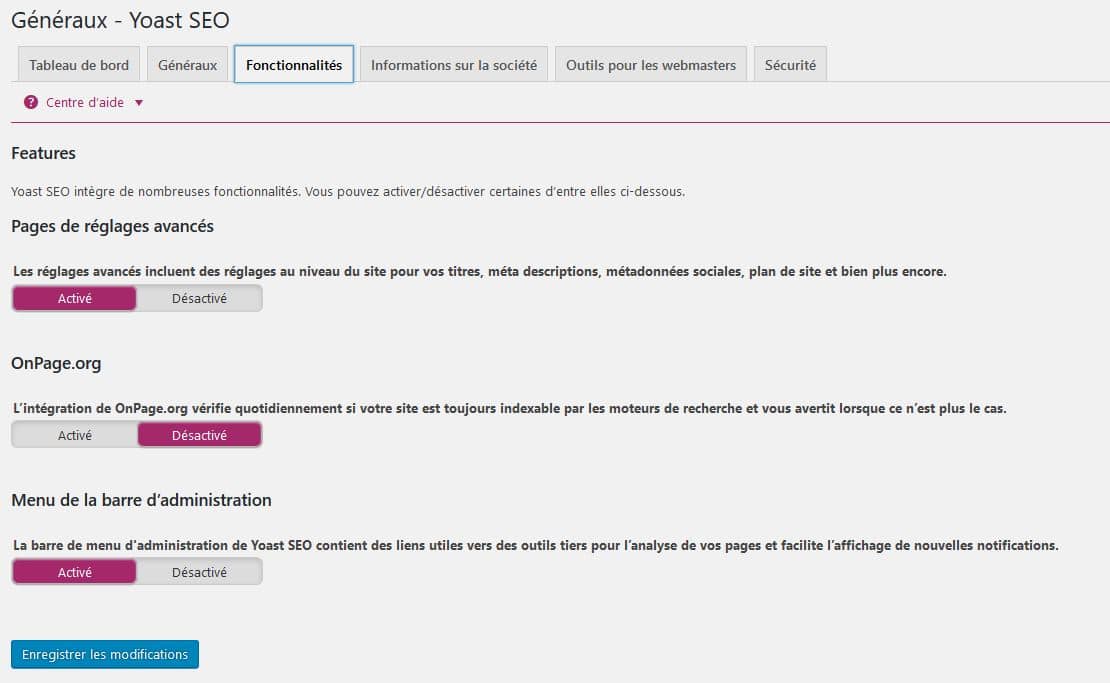
Dans cet onglet, vous trouverez une liste de modules que vous pouvez activer ou désactiver via des interrupteurs. Pour accéder aux réglages avancés, recherchez la ligne « Pages de réglages avancés » (ou équivalent selon la langue de votre interface) et basculez l’interrupteur sur Activé.
Cela vous donnera accès à des sections supplémentaires comme :
- Les titres et métas personnalisés pour chaque contenu,
- Les fichiers sitemap XML générés automatiquement,
- Les options d’affichage pour les types de contenus personnalisés,
- Le contrôle de l’indexation des taxonomies, des archives et des pages spéciales.
Si vous souhaitez également activer les intégrations comme OnPage.org (désormais appelé Ryte), vous pouvez basculer son interrupteur sur Activé pour permettre au plugin d’analyser la disponibilité de votre site aux moteurs de recherche.
Enfin, activez ou désactivez l’affichage du menu dans la barre d’administration de WordPress, pratique pour accéder rapidement à certaines options ou visualiser les notifications SEO par code couleur : rouge (problème critique), orange (recommandations) et vert (optimisé).
Une fois les modifications effectuées, n’oubliez pas de cliquer sur le bouton Enregistrer les modifications en bas de page. Vous avez désormais accès à tous les onglets de configuration de Yoast SEO.
5 onglets pour avoir un rapport général sur votre site WordPress
Le tableau de bord du plugin Yoast SEO regroupe plusieurs onglets qui vous offrent une vue synthétique de l’état SEO de votre site. Ces onglets sont particulièrement utiles pour repérer les erreurs fréquentes, activer ou désactiver certaines options avancées, et garder un œil sur les performances globales du site du point de vue du référencement.
Le premier onglet, nommé « Problèmes » dans certaines versions, liste les anomalies techniques détectées. Il peut s’agir par exemple :
- D’un site bloqué à l’indexation (option cochée dans Réglages > Lecture),
- D’une page d’accueil définie comme « noindex » par un thème ou un autre plugin,
- D’un manque de métadonnées structurées essentielles,
- Ou de fichiers robots.txt mal configurés.
Ces problèmes sont signalés par un système de pastilles colorées : rouge pour les problèmes critiques, orange pour les recommandations et vert lorsque tout est correctement configuré.
Le tableau de bord intitulé « généraux » de Yoast SEO
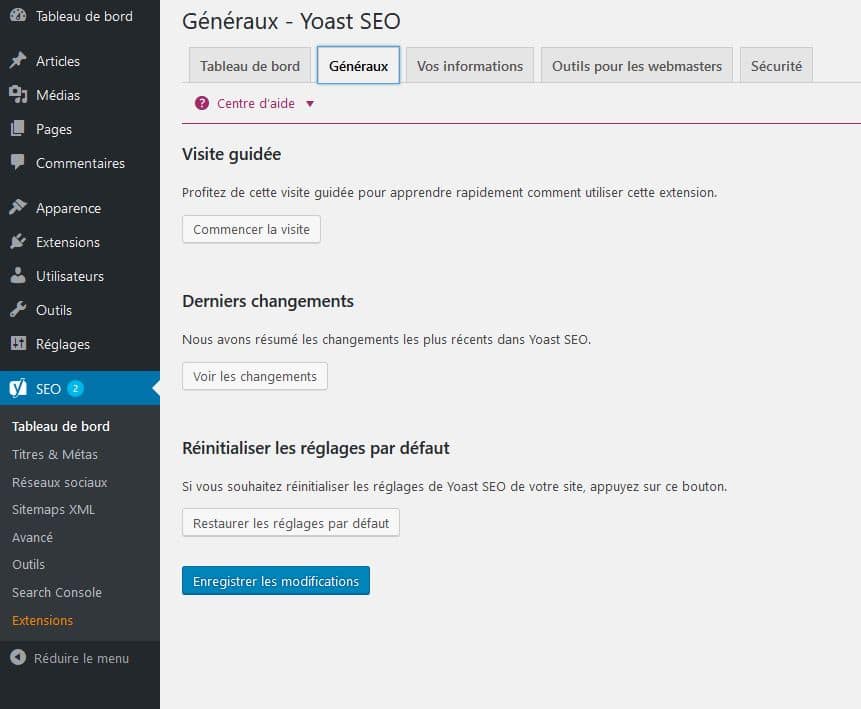
Le second onglet « Généraux » dans le même tableau de bord propose trois options principales :
- Commencer la visite guidée : ce bouton déclenche un assistant pas à pas qui vous guide dans la configuration des principales fonctionnalités du plugin. Idéal pour les utilisateurs débutants ou ceux qui souhaitent faire une vérification rapide.
- Voir les nouveautés : ce lien affiche les dernières améliorations apportées au plugin après mise à jour. Yoast SEO est mis à jour très régulièrement, il est donc utile de consulter cette section pour adapter vos réglages si nécessaire.
- Réinitialiser les réglages : en un clic, vous pouvez remettre toutes les options du plugin dans leur configuration par défaut. Ce bouton est à manipuler avec précaution car une réinitialisation entraîne la perte de toutes vos personnalisations SEO (titres, descriptions, indexation des types de contenu, etc.).
Conseil technique : Avant de procéder à une réinitialisation, effectuez une sauvegarde complète de votre base de données et de vos fichiers. En environnement de production, il est fortement recommandé de tester les modifications en local ou sur un site de préproduction.
Ces deux onglets sont les plus souvent consultés après une première configuration du plugin car ils centralisent les alertes et les éléments de maintenance liés au référencement naturel.
Configurer l’onglet « Vos informations » dans le tableau de bord de Yoast SEO
L’onglet « Vos informations » est un passage incontournable dans la configuration initiale de Yoast SEO. Il permet de préciser des informations d’identité du site, essentielles pour les moteurs de recherche et pour enrichir les balises de métadonnées (Open Graph, Schema.org) affichées dans le code source.
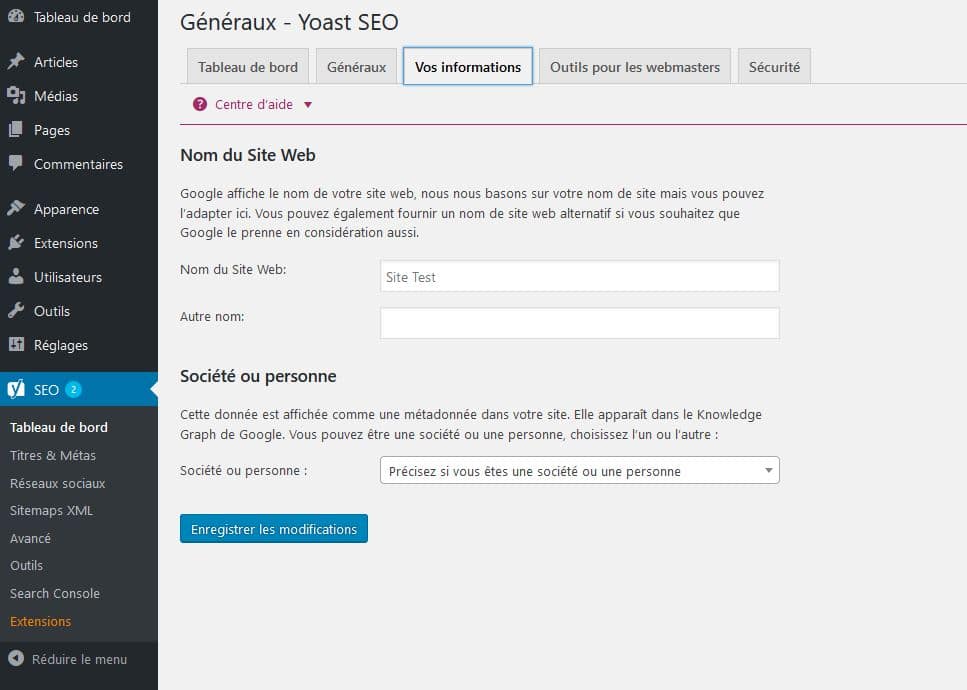
Dans cette section, vous avez la possibilité de :
- Définir le nom officiel de votre site (celui qui apparaîtra dans les balises
og:site_namepour le partage sur les réseaux sociaux), - Ajouter un nom alternatif, qui peut représenter une autre identité commerciale ou un nom court pour votre site,
- Préciser si votre site représente une personne physique ou une organisation.
Par défaut, Yoast utilise le nom du site tel que défini dans les réglages généraux de WordPress, mais vous pouvez ici le surcharger pour des raisons de branding ou de lisibilité dans les résultats de recherche.
Une fois les champs remplis, Yoast injectera automatiquement une balise Open Graph dans le <head> de votre site. Exemple :
<meta property="og:site_name" content="MonSiteExemple" />En complément, Yoast génère également un script JSON-LD permettant aux moteurs comme Google de mieux comprendre la structure du site et d’enrichir les résultats dans les SERP (Search Engine Result Pages). Exemple de structure de balisage Schema.org :
<script type='application/ld+json'>
{
"@context": "http://schema.org",
"@type": "WebSite",
"url": "http://www.monsite.fr",
"name": "MonSiteExemple",
"alternateName": "monalias",
"potentialAction": {
"@type": "SearchAction",
"target": "http://www.monsite.fr/?s={search_term_string}",
"query-input": "required name=search_term_string"
}
}
</script>
Ce script permet notamment à Google d’afficher un champ de recherche directement dans les résultats s’il identifie correctement votre balisage.
Enfin, n’oubliez pas d’indiquer le type de site (personne ou entreprise). Ce choix influe également sur les données structurées générées, et par conséquent sur la manière dont Google peut afficher votre site dans son Knowledge Graph.
Si vous représentez une entreprise, n’oubliez pas de renseigner le nom de votre société, un lien vers votre logo, et éventuellement une URL vers vos profils sociaux (que vous pourrez compléter dans l’onglet suivant dédié aux intégrations sociales).
Pour approfondir la notion de données structurées et leur rôle dans le SEO, vous pouvez consulter cet article sur les microdatas WordPress.
Compléter l’onglet outils pour les webmasters de SEO Yoast
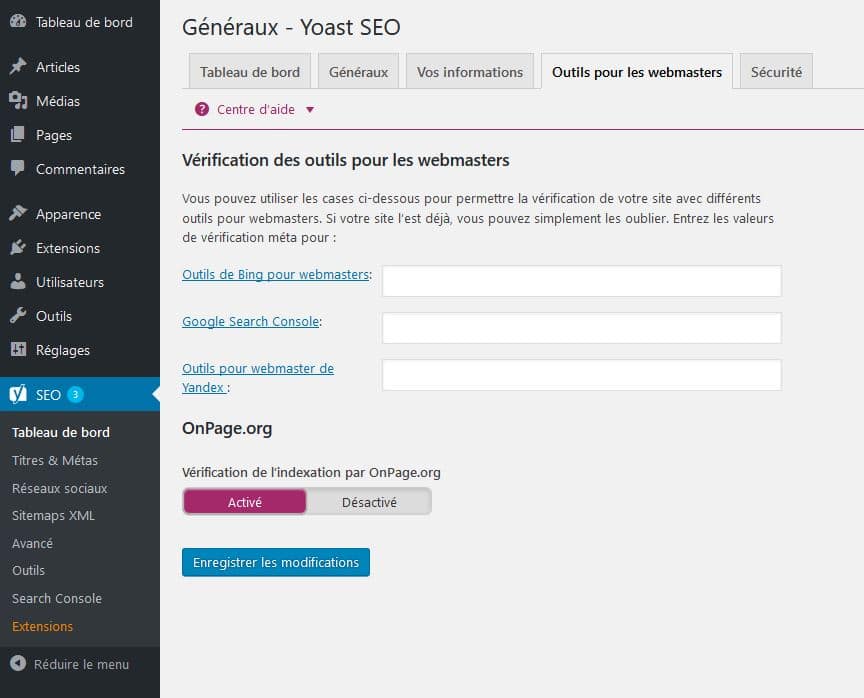
L’onglet « Outils pour les webmasters » dans Yoast SEO est essentiel pour connecter votre site WordPress aux principaux moteurs de recherche. Il permet d’ajouter facilement les balises de vérification nécessaires à la validation de votre site auprès des outils suivants :
- Google Search Console,
- Bing Webmaster Tools (Microsoft),
- Yandex Webmaster (pour le marché russe).
Pour chaque moteur de recherche, vous devez posséder un compte. Une fois connecté sur leur plateforme respective, vous serez invité à vérifier la propriété du site. L’une des méthodes proposées consiste à insérer une balise <meta> dans l’en-tête (head) de votre site. Yoast SEO simplifie cette tâche en vous permettant d’insérer cette balise sans toucher au code.
Exemple pour Google :
<meta name="google-site-verification" content="6uoYZeqHSXP-ch_ZCKUfQlVgMRx8sDnjJECjBys1DaY" />Copiez simplement la valeur de l’attribut content fournie par Google et collez-la dans le champ correspondant dans l’interface Yoast. Ensuite, enregistrez. Le plugin se chargera d’injecter cette balise dans toutes les pages de votre site (dans le <head>), ce qui permettra au moteur d’effectuer la vérification.
Ce processus est similaire pour Bing et Yandex. Une fois validé, vous aurez accès à des outils puissants de diagnostic et de suivi de l’indexation de votre site, comme :
- Le taux de clics (CTR),
- Les erreurs d’exploration,
- Les problèmes de performance,
- Les rapports sur les backlinks.
Enfin, vous trouverez aussi dans cet onglet un lien avec OnPage.org (aujourd’hui intégré à Ryte), un outil partenaire de Yoast. Il permet de réaliser une analyse technique de votre site directement depuis votre tableau de bord WordPress. Il peut signaler :
- Des erreurs dans le fichier robots.txt,
- Des soucis de balises
rel=canonical, - Des problèmes de redirection ou de structure de liens.
Grâce à cette section, vous centralisez vos vérifications SEO techniques en un seul endroit. Elle est donc incontournable pour tous les administrateurs souhaitant monitorer efficacement la visibilité de leur site WordPress.
Un dernier onglet du tableau de bord de Yoast SEO à configurer : la Sécurité
L’onglet « Sécurité » dans le tableau de bord de Yoast SEO est souvent négligé, pourtant il joue un rôle important dans la gestion des droits utilisateurs liés au référencement de vos contenus.
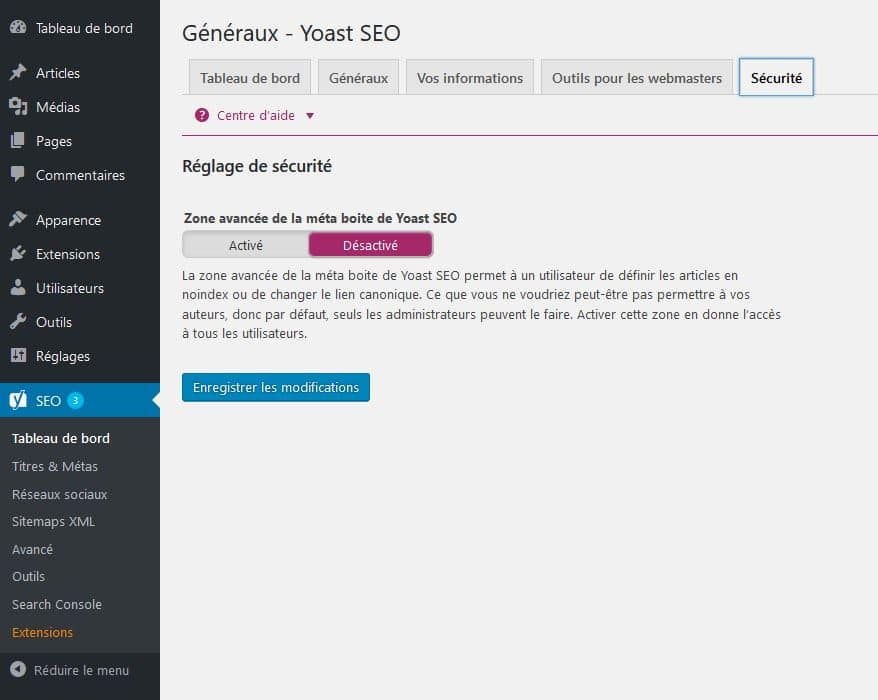
Ce paramètre détermine si les auteurs et contributeurs du site ont accès aux réglages avancés SEO pour leurs propres articles. Ces réglages incluent :
- La balise
meta robots(index, noindex, follow, nofollow), - L’ajout d’une URL canonique personnalisée,
- La redéfinition de la structure des données enrichies sur l’article.
Par défaut, pour éviter toute mauvaise manipulation, ces options sont désactivées pour les utilisateurs n’ayant pas un rôle d’administrateur ou d’éditeur. En activant cette option, vous permettez à tous les profils de modifier ces réglages avancés, ce qui peut présenter des risques SEO non négligeables.
En effet, un rédacteur mal informé pourrait sans le savoir :
- Passer un contenu important en
noindex, empêchant ainsi son indexation par Google, - Définir une URL canonique erronée, causant une dilution du référencement,
- Supprimer ou altérer une structure de données sans s’en rendre compte.
Il est donc recommandé de laisser cette option désactivée si vous ne travaillez pas avec une équipe de contributeurs expérimentés. Pour les équipes plus techniques, vous pouvez activer ce paramètre tout en mettant en place une politique de vérification des articles avant publication (workflow de validation, relecture SEO, etc.).
Une fois vos choix effectués, n’oubliez pas d’enregistrer vos modifications à l’aide du bouton prévu à cet effet en bas de page. Vous pouvez ensuite continuer la configuration de Yoast en passant à l’onglet « Titres et Métas », qui permet de personnaliser l’affichage de vos contenus dans les résultats des moteurs de recherche.

0 commentaires